
Firefoxには、パスワードマネージャが付いています ロックワイズ それはFirefoxの外部でも使用できます。しかし、専用のパスワードマネージャに移動している場合は、Firefoxで保存したすべてのパスワードをエクスポートおよび削除するのが最善です。
Firefox LockWiseと同じくらい良いところ、 専用パスワードマネージャー Bitwardenのように。すべてのプラットフォームと多用途パスワードジェネレータの専用クライアントを取得します。
人気のパスワードマネージャー 1password、lastpass、 と bit bit パスワードを簡単にインポートできます。あなたがしなければならないのはAを生成することだけです CSVファイル Firefoxから。
関連している: Webブラウザのパスワードマネージャを使用しないでください
保存したパスワードをFirefoxにエクスポートします
まず、Firefox内のすべての保存したパスワードをCSVファイルにエクスポートします。
警告: このファイルは暗号化されていますが、プレーンテキスト形式のすべてのユーザー名とパスワードを含みます。それでは、これを信頼できるマシンで行うこと、およびその後ファイルを削除してください。 パスワードマネージャにインポートします Bitwardenのように。
始めるには、コンピュータ上のFirefox Webブラウザを開き、3行のメニューボタンをクリックします。ここから、「ログインとパスワード」オプションを選択します。

これにより、Firefox LockWiseインタフェースが開き、Firefoxブラウザにローカルに保存されているすべてのパスワードが表示され、デバイスを介して同期されます。
ここでは、右上隅にある3点メニューボタンをクリックして「ログインのエクスポート」オプションを選択します。
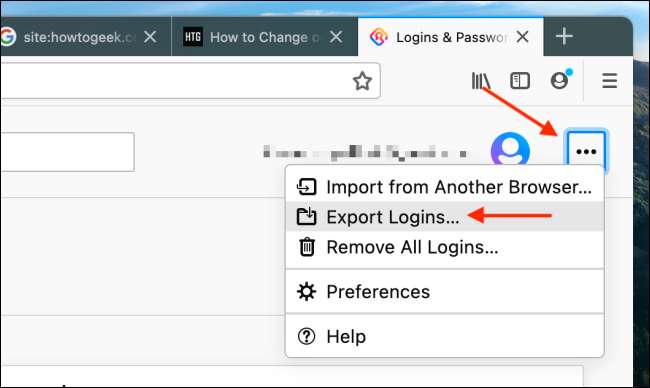
ポップアップメッセージから、[エクスポート]ボタンをクリックします。
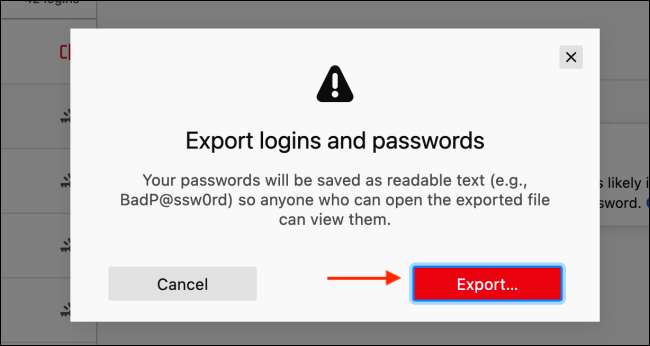
現在、コンピュータが認証を要求した場合は、Windows 10またはMacのログインパスワードを入力してください。次に「OK」ボタンをクリックしてください。
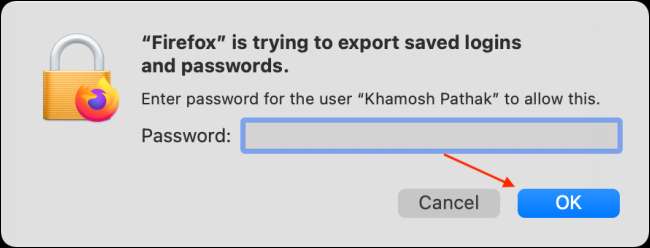
次の画面から、CSVファイルを保存したい場所を選択して[エクスポート]ボタンをクリックします。
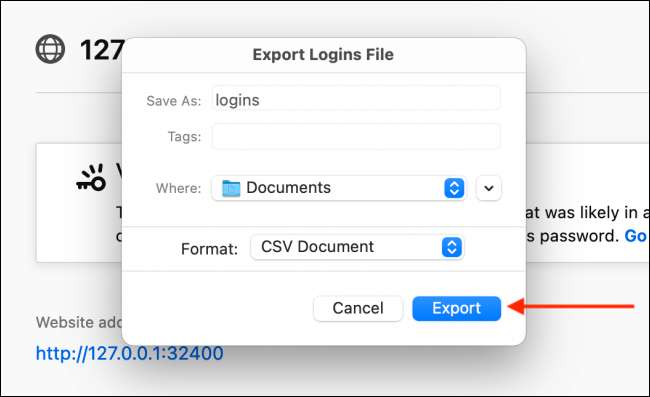
FirefoxはCSVファイル内のすべてのユーザー名とパスワードをエクスポートするようになりました。
Firefoxで保存したパスワードを削除します
ユーザー名とパスワードのすべてがCSVファイルにエクスポートされるようになりましたが、Firefoxアカウントから削除する時が来ました。
始めるには、Firefoxツールバーの右側から3行目のメニューボタンをクリックして、「ログインとパスワード」オプションを選択します。

ここでは、右上隅から[3点]メニューボタンをクリックして[すべてのログインを削除]オプションを選択します。
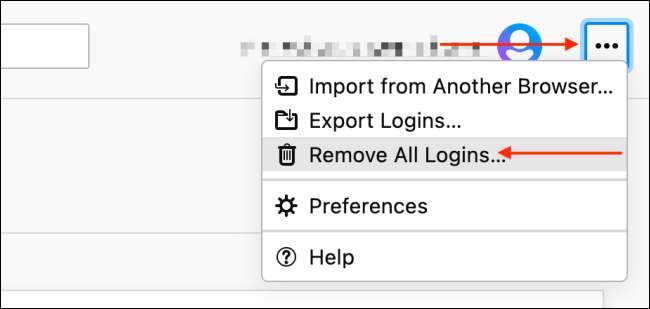
ポップアップメッセージから「はい、すべてのログインを削除」オプションを確認し、[すべて削除]ボタンをクリックします。
警告: この変更は不可逆的です。
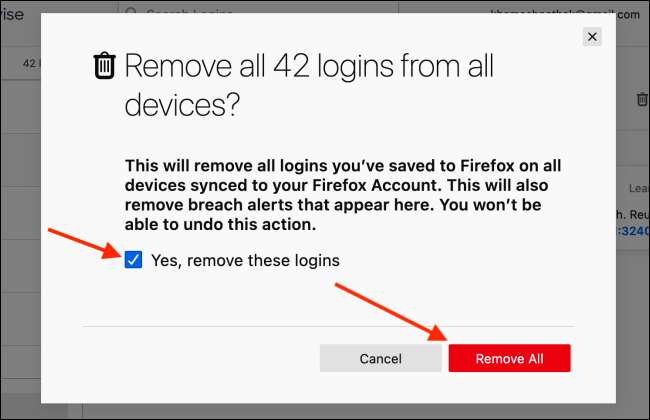
以上です。保存されているすべてのユーザー名とパスワードはすべてFirefoxアカウントから削除されます。







